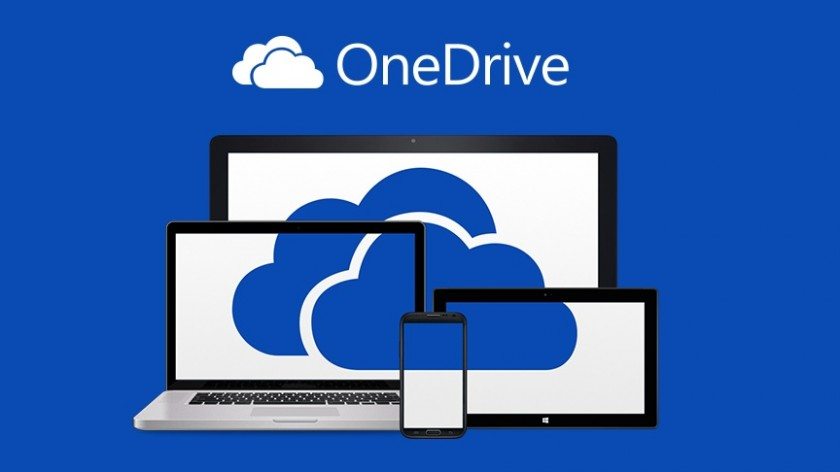Trong thời đại số, OneDrive đã trở thành công cụ lưu trữ và đồng bộ dữ liệu đắc lực của người dùng cá nhân lẫn doanh nghiệp. Tuy nhiên, trong quá trình sử dụng, có nhiều tình huống khiến bạn cần chuyển dữ liệu từ OneDrive sang OneDrive khác — chẳng hạn khi thay đổi tài khoản làm việc, chuyển công ty, hoặc đơn giản là muốn tách dữ liệu cá nhân và công việc riêng biệt.
Việc chuyển dữ liệu giữa hai tài khoản OneDrive tưởng chừng phức tạp, nhưng thực tế hoàn toàn có thể thực hiện dễ dàng nếu bạn nắm rõ cách làm. Trong bài viết này, MHG sẽ hướng dẫn chi tiết từ A–Z các cách chuyển file nhanh, bảo toàn dữ liệu 100%, phù hợp cho cả người dùng cá nhân và doanh nghiệp.
OneDrive hoạt động như thế nào?
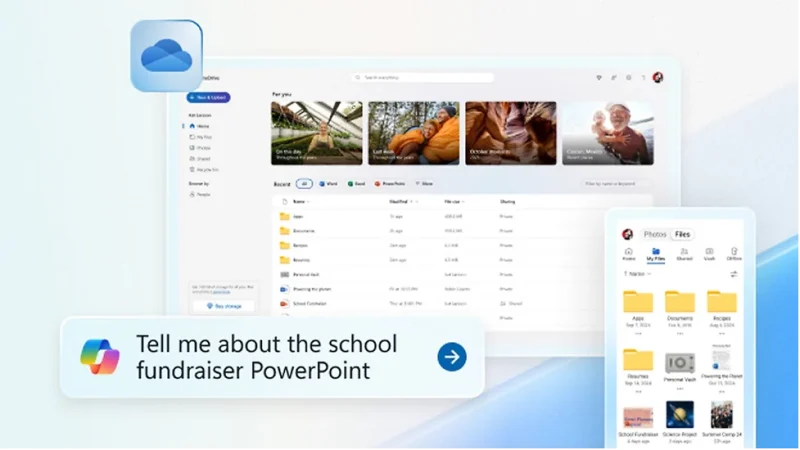
OneDrive hoạt động bằng cách đồng bộ dữ liệu giữa máy tính và máy chủ đám mây. Khi bạn tải lên, chỉnh sửa hoặc xóa tệp trong thư mục OneDrive, những thay đổi đó sẽ tự động được cập nhật trên mọi thiết bị có kết nối cùng tài khoản.
Nhờ vậy, bạn có thể truy cập tài liệu mọi lúc, mọi nơi mà không cần thiết bị lưu trữ vật lý.
*Ví dụ: khi bạn thêm một file trên laptop, file đó sẽ ngay lập tức xuất hiện trên điện thoại hoặc máy tính khác có đăng nhập cùng tài khoản OneDrive.
Ưu điểm nổi bật của OneDrive
Khi nhắc đến các nền tảng lưu trữ đám mây, OneDrive luôn nằm trong top đầu nhờ sự ổn định, tốc độ và khả năng tích hợp mạnh mẽ. Không phải ngẫu nhiên mà hàng triệu người dùng và doanh nghiệp lựa chọn OneDrive làm công cụ lưu trữ và làm việc trực tuyến chính.
- Đồng bộ nhanh và ổn định: OneDrive có tốc độ truyền tải dữ liệu cao, giúp việc chuyển dữ liệu từ OneDrive sang OneDrive khác diễn ra mượt mà.
- Tích hợp sâu với Microsoft 365: Cho phép bạn mở, chỉnh sửa và lưu file trực tiếp trên Word, Excel, PowerPoint.
- Bảo mật tối đa: Hỗ trợ mã hóa AES 256-bit, xác thực hai lớp (2FA) và kiểm soát quyền truy cập.
- Khả năng chia sẻ linh hoạt: Người dùng có thể gửi link chia sẻ, đặt mật khẩu hoặc giới hạn thời gian truy cập file.
- Dung lượng lớn: Gói OneDrive 5TB, 1TB hoặc miễn phí 5GB phù hợp với mọi nhu cầu lưu trữ.
Tổng thể, OneDrive mang lại trải nghiệm lưu trữ đám mây hiện đại, bảo mật và linh hoạt – lý tưởng cho người dùng cá nhân, học sinh, sinh viên, cũng như doanh nghiệp cần đồng bộ và chia sẻ dữ liệu hiệu quả.
Ứng dụng thực tế của OneDrive

Không chỉ dừng lại ở việc lưu trữ đám mây, OneDrive còn là công cụ mạnh mẽ hỗ trợ học tập, làm việc và cộng tác trực tuyến. Tùy theo nhu cầu sử dụng, OneDrive có thể linh hoạt phục vụ nhiều đối tượng khác nhau:
- Doanh nghiệp: Quản lý dữ liệu nội bộ, chia sẻ tài liệu nhóm, sao lưu hệ thống.
- Cá nhân: Lưu giữ hình ảnh, video, tài liệu học tập và đồng bộ giữa các thiết bị.
- Giáo dục: Hỗ trợ sinh viên, giảng viên truy cập và chia sẻ bài giảng mọi lúc.
Đặc biệt, với tính năng “chuyển dữ liệu từ OneDrive sang OneDrive khác”, bạn có thể di chuyển toàn bộ tài liệu khi đổi tài khoản hoặc tách dữ liệu giữa công việc và cá nhân mà không cần tải về thủ công.
Nhờ đó, OneDrive không chỉ là một công cụ lưu trữ đơn thuần, mà còn là trợ thủ đắc lực trong việc học tập, làm việc và quản lý dữ liệu hiệu quả trong kỷ nguyên số.
Tại sao nên sử dụng OneDrive thay vì các dịch vụ khác?
Trong thời đại số hóa, việc lựa chọn một nền tảng lưu trữ đám mây phù hợp đóng vai trò cực kỳ quan trọng, đặc biệt với những người thường xuyên làm việc trực tuyến hoặc cộng tác nhóm. Giữa hàng loạt cái tên như Google Drive, Dropbox hay iCloud, OneDrive vẫn là lựa chọn hàng đầu nhờ khả năng đồng bộ mạnh mẽ, bảo mật cao và tính tương thích hoàn hảo với hệ sinh thái Microsoft.
- Hiệu suất cao: Tốc độ đồng bộ và truy xuất dữ liệu nhanh hơn Google Drive hoặc Dropbox trong môi trường Microsoft.
- Tích hợp hệ sinh thái: Là phần quan trọng của Microsoft 365 – từ Teams, Outlook đến SharePoint.
- Tối ưu cho Windows 10 và 11: Được cài đặt sẵn, dễ sử dụng và tự động khởi động cùng hệ thống.
Tổng kết lại, nếu bạn đang tìm kiếm một công cụ lưu trữ đám mây ổn định, tốc độ cao và tích hợp toàn diện, thì OneDrive chính là lựa chọn lý tưởng — đặc biệt dành cho những ai đang sử dụng Windows hoặc bộ Microsoft 365.
Lý do bạn cần chuyển dữ liệu từ OneDrive sang OneDrive khác
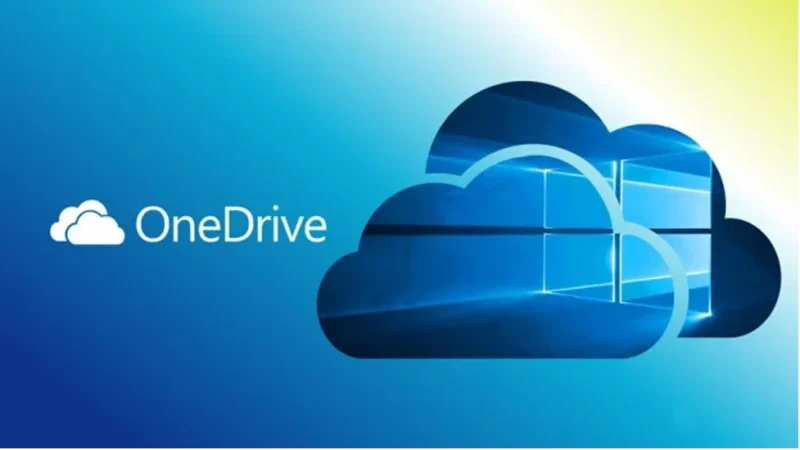
Trong quá trình sử dụng dịch vụ lưu trữ đám mây, không ít người dùng gặp tình huống cần chuyển dữ liệu từ OneDrive sang OneDrive khác. Việc này không chỉ giúp bạn quản lý tệp tin hiệu quả hơn mà còn đảm bảo an toàn cho dữ liệu quan trọng. Trước khi bắt đầu thao tác, hãy cùng tìm hiểu những nguyên nhân phổ biến khiến người dùng lựa chọn thực hiện việc này.
- Thay đổi tài khoản Microsoft 365: Khi công ty cấp tài khoản mới hoặc đổi miền email, bạn cần di chuyển toàn bộ dữ liệu sang OneDrive mới.
- Tách dữ liệu cá nhân và công việc: Giúp dễ dàng quản lý và bảo mật hơn.
- Tối ưu dung lượng lưu trữ: Khi tài khoản cũ sắp đầy, chuyển dữ liệu sang tài khoản mới là giải pháp hợp lý.
- Đồng bộ giữa các nhóm dự án: Giúp các thành viên cùng truy cập dữ liệu mà không bị giới hạn quyền.
- Sao lưu và bảo mật dữ liệu: Giảm nguy cơ mất dữ liệu do lỗi đăng nhập hoặc bị khóa tài khoản.
Nhìn chung, chuyển dữ liệu từ OneDrive sang OneDrive khác không chỉ là một thao tác kỹ thuật đơn thuần mà còn là bước quan trọng giúp bạn quản lý, bảo mật và tối ưu không gian lưu trữ hiệu quả hơn. Đây cũng là lựa chọn thông minh dành cho người dùng cá nhân, doanh nghiệp hoặc tổ chức thường xuyên làm việc với Microsoft 365.
04 Cách chuyển dữ liệu từ OneDrive sang OneDrive khác
Dưới đây là 4 cách phổ biến nhất giúp bạn thực hiện chuyển dữ liệu từ OneDrive sang OneDrive khác an toàn và nhanh chóng.
Sử dụng tính năng chia sẻ trong OneDrive
Đây là cách đơn giản nhất để chuyển dử liệu từ onedrive sang onedrive khác không cần cài đặt thêm phần mềm.
Các bước thực hiện:
- Đăng nhập vào tài khoản OneDrive chứa dữ liệu cần chuyển.
- Chọn thư mục hoặc file muốn di chuyển.
- Nhấn Share (Chia sẻ)
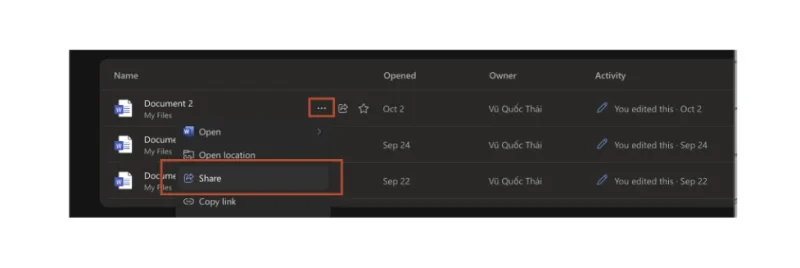
Sử dụng tính năng chia sẻ trong OneDrive - Sau đó bạn nhập địa chỉ email của tài khoản OneDrive khác và tin nhắn để gửi. Sau đó bạn nhấn vào hình răng cưa để có thể edit thêm nhiều thứ.
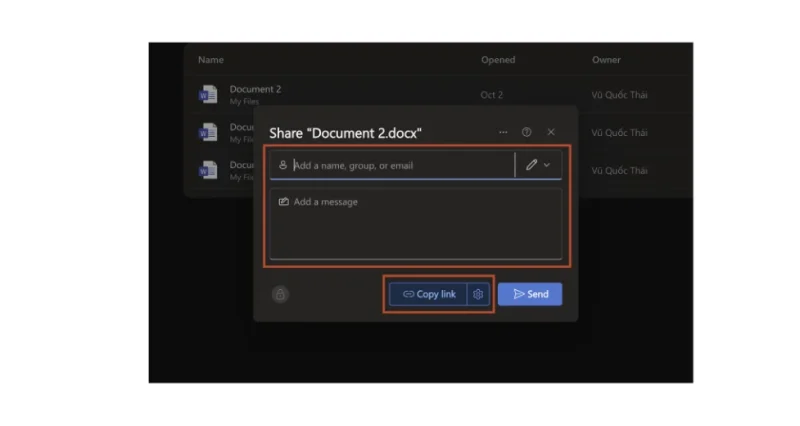
Sử dụng tính năng chia sẻ trong OneDrive
Bạn có thể chọn link này cho những ai truy cập hay chọn phần có cho edit hay không. Sau đó nhấn Apply rồi nhấn Send là có thể gửi qua OneDrive khác rồi.
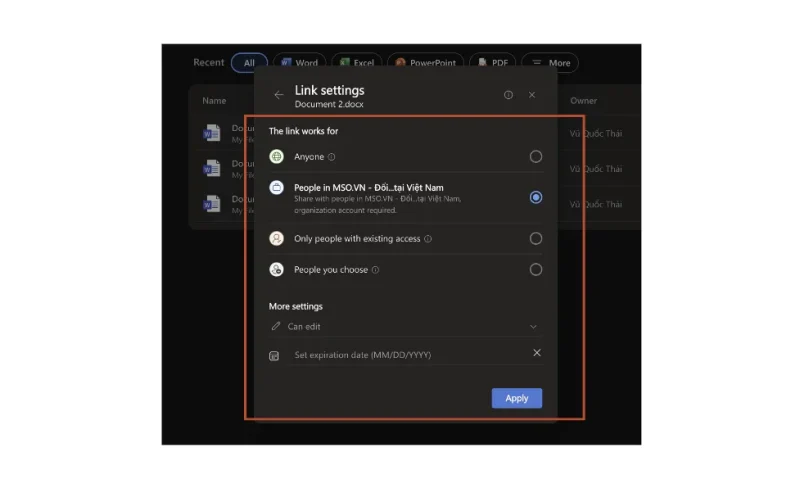
| Tiêu chí | Chi tiết |
|---|---|
| Ưu điểm | – Không cần tải file về máy.
– Nhanh chóng, tiện lợi cho dữ liệu dung lượng nhỏ và trung bình. |
| Nhược điểm | – Không phù hợp khi chuyển lượng dữ liệu lớn (vài GB trở lên).
– Không giữ nguyên cấu trúc thư mục phức tạp, dễ gây lộn xộn dữ liệu. |
Tải dữ liệu xuống máy tính và tải lên lại
Phương pháp này truyền thống nhưng hiệu quả, đặc biệt khi bạn cần chuyển toàn bộ dữ liệu OneDrive sang OneDrive khác.
Cách thực hiện:
- Mở OneDrive → chọn toàn bộ thư mục cần chuyển.
- Nhấn Download để tiến hành tải dữ liệu xuống máy tính.

Tải dữ liệu xuống máy tính và tải lên lại - Đăng nhập tài khoản OneDrive mới → Nhấn Upload → chọn các file đã tải về để tải lên lại.
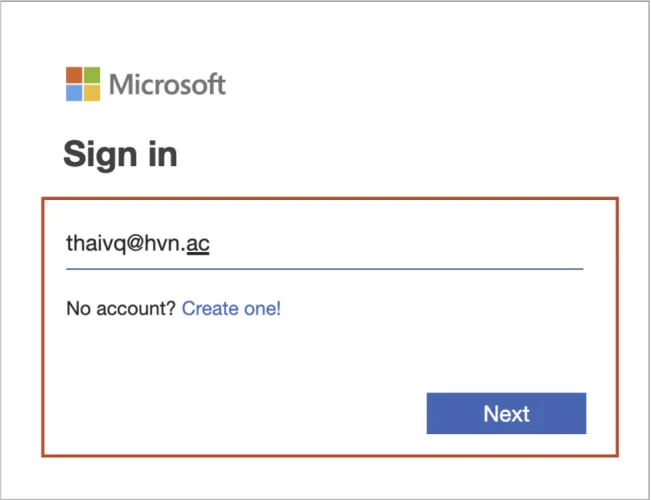
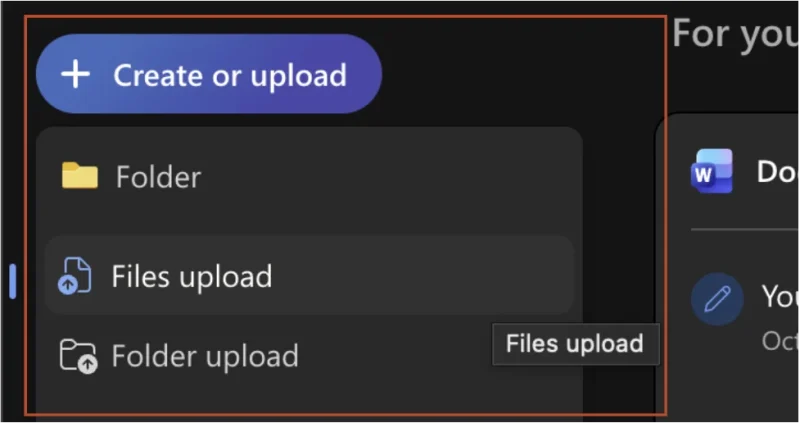
Mẹo nhỏ:
Nếu dữ liệu quá lớn, bạn nên chia nhỏ theo từng thư mục để quá trình tải và upload diễn ra nhanh hơn, tránh lỗi gián đoạn.
| Tiêu chí | Chi tiết |
|---|---|
| Ưu điểm | – Giữ nguyên toàn bộ dữ liệu như trạng thái gốc.
– Không giới hạn dung lượng mỗi lần tải (phụ thuộc vào dung lượng ổ cứng). |
| Nhược điểm | – Mất nhiều thời gian nếu dữ liệu lớn.
– Phụ thuộc vào tốc độ mạng, dễ bị gián đoạn khi kết nối yếu. |
Sử dụng Power Automate của Microsoft
Nếu bạn sử dụng Microsoft 365 bản quyền, bạn có thể tận dụng Power Automate để tự động chuyển dữ liệu từ OneDrive sang OneDrive khác định kỳ.
Cách thực hiện:
- Vào Power Automate bằng cách nhấn vào đường link này, sau đó chọn sign in rồi nhập tài khoản Microsoft của bạn vào đây.
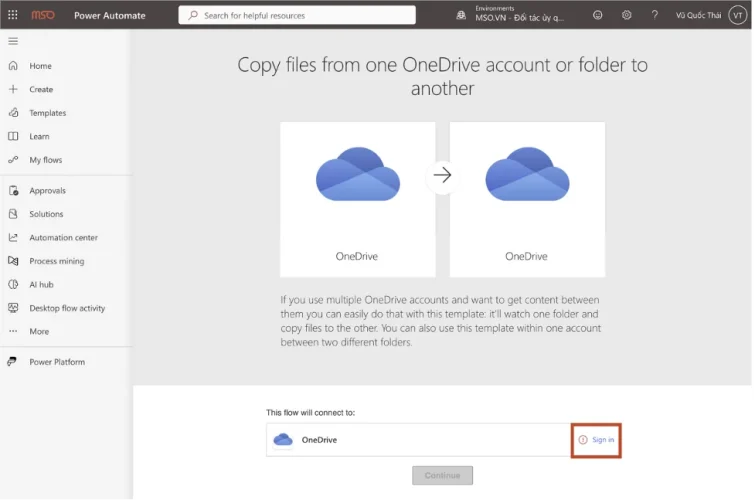
Sử dụng Power Automate của Microsoft - Tiếp theo bạn nhấn vào thư mục nguồn sau đó nhấn thiết lập các thông số ở dưới.
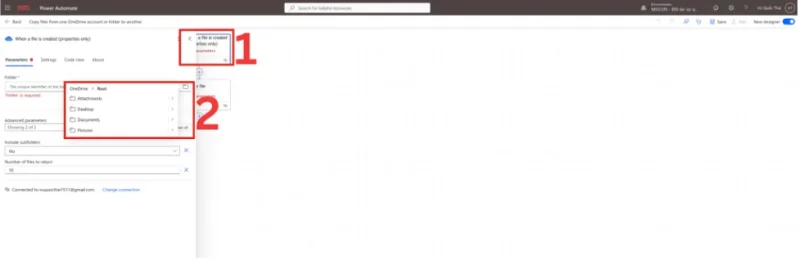
Sử dụng Power Automate của Microsoft - Tiếp theo bạn hãy nhấn chọn vào thư mục đích và thiết lập các thông số cho thư mục trên tài khoản đích như Đường dẫn thư mục, tên tệp và nội dung tệp để nhận file trong tài khoản thứ hai.
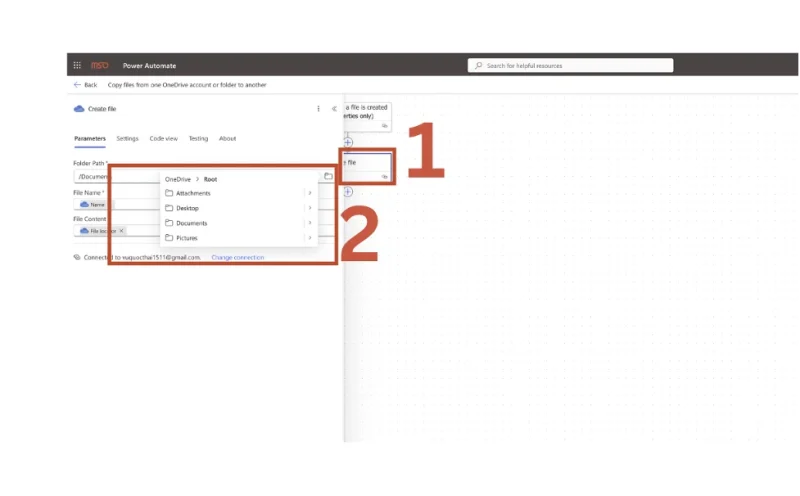
Sử dụng Power Automate của Microsoft - Bạn nhấn chọn mục Save để hoàn tất.
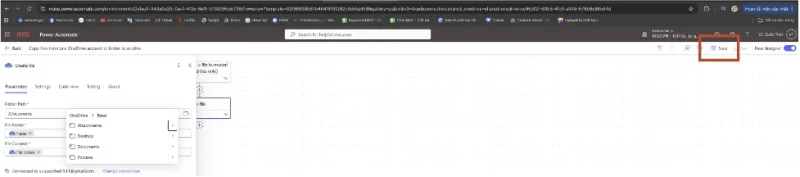
Sử dụng Power Automate của Microsoft
| Tiêu chí | Chi tiết |
|---|---|
| Ưu điểm | – Tự động hóa toàn bộ quá trình, tiết kiệm tối đa thời gian và công sức.
– Phù hợp cho doanh nghiệp có nhu cầu chuyển dữ liệu định kỳ hoặc số lượng lớn. |
| Nhược điểm | – Cần hiểu cơ bản về workflow (Power Automate hoặc công cụ tương tự) để thiết lập đúng quy trình.
– Chỉ áp dụng cho tài khoản Microsoft 365 có quyền quản trị hệ thống. |
Cách chuyển dữ liệu từ OneDrive này sang OneDrive khác bằng công cụ bên thứ 3
Nếu bạn không muốn thao tác thủ công mất thời gian hoặc phải tải rồi upload lại từng tệp, thì sử dụng công cụ bên thứ 3 để chuyển dữ liệu từ OneDrive sang OneDrive khác là lựa chọn tối ưu nhất. Các nền tảng này cho phép bạn tự động di chuyển hàng trăm GB dữ liệu chỉ bằng vài cú nhấp chuột, tiết kiệm thời gian và đảm bảo an toàn cho toàn bộ tệp tin.
Hiện nay có rất nhiều đơn vị hỗ trợ chuyển được dữ liệu từ OneDrive này sang OneDrive khác. Việc chuyển dữ liệu từ OneDrive sang OneDrive khác bằng công cụ bên thứ ba là giải pháp được nhiều người chọn khi cần di chuyển dữ liệu nhanh và an toàn mà không tốn thời gian thao tác thủ công.
| Tiêu chí | Chi tiết |
|---|---|
| Ưu điểm | – Tiết kiệm thời gian, thao tác tự động hoàn toàn.
– Hỗ trợ nhiều nền tảng như Google Drive, Dropbox, Box… – Giữ nguyên cấu trúc dữ liệu, không lỗi định dạng. – Chuyển lượng lớn dữ liệu mà không bị giới hạn. – Tốc độ truyền tải nhanh, bảo mật cao với mã hóa SSL và OAuth. – Có thể đặt lịch sao lưu định kỳ, rất thuận tiện cho doanh nghiệp. |
| Nhược điểm | – Phụ thuộc vào máy chủ trung gian, đôi khi xảy ra gián đoạn.
– Có rủi ro bảo mật nếu chọn dịch vụ không uy tín. – Một số phần mềm có giao diện phức tạp, gây khó khăn cho người mới bắt đầu. |
Tóm lại, sử dụng công cụ bên thứ ba là lựa chọn hợp lý nếu bạn muốn chuyển dữ liệu OneDrive nhanh và ổn định, nhưng nên ưu tiên các nền tảng uy tín để đảm bảo an toàn thông tin.
Nếu bạn vẫn chưa lựa chọn được đơn vị nào hỗ trợ chuyển dữ liệu từ OneDrive sang OneDrive khác thì có thể liên hệ ngay MHG – Đối tác trực tiếp của Microsoft, Google, Dropbox, Zoho…tại thị trường Việt Nam. Để được tư vấn và hỗ trợ nhanh chóng nhất, bạn vui lòng click chọn vào nút ĐĂNG KÝ TẠI ĐÂY.
So sánh các cách chuyển dữ liệu OneDrive
Hiện nay có nhiều phương pháp để chuyển dữ liệu từ OneDrive sang OneDrive khác, mỗi cách đều có ưu – nhược điểm riêng. Việc hiểu rõ sự khác biệt giữa các cách giúp bạn lựa chọn phương án phù hợp nhất với nhu cầu cá nhân hoặc doanh nghiệp.
| Phương pháp | Ưu điểm | Nhược điểm | Phù hợp với ai |
| Chia sẻ file | Nhanh, tiện | Không giữ nguyên cấu trúc | Cá nhân, nhóm nhỏ |
| Tải về & tải lên | Giữ nguyên dữ liệu | Mất thời gian | Dữ liệu lớn, sao lưu |
| MultCloud, Mover.io | Tự động, nhanh | Có thể mất phí | Doanh nghiệp, IT |
| Power Automate | Chuyển tự động | Cần kỹ năng | Người dùng 365 bản quyền |
Tùy vào mục đích và dung lượng dữ liệu, bạn có thể chọn cách chia sẻ file, tải về – tải lên thủ công, hoặc dùng công cụ hỗ trợ tự động. Mỗi lựa chọn đều có thể giúp quá trình chuyển dữ liệu từ OneDrive sang OneDrive khác diễn ra nhanh chóng và an toàn hơn.
Mẹo tối ưu khi chuyển dữ liệu từ OneDrive sang OneDrive khác

Để quá trình chuyển dữ liệu từ OneDrive sang OneDrive khác đạt hiệu quả tối đa, bạn cần thực hiện đúng các bước chuẩn bị và tối ưu trước khi bắt đầu. Những mẹo nhỏ dưới đây sẽ giúp tiết kiệm thời gian, dung lượng và hạn chế tối đa lỗi phát sinh.
Để đảm bảo quá trình chuyển dữ liệu OneDrive diễn ra nhanh và an toàn, bạn nên lưu ý:
- Dọn dẹp file rác trước khi chuyển: Giúp tiết kiệm thời gian và dung lượng.
- Sử dụng mạng ở mức ổn định và đảm bảo tốc độ cao.
- Đặt lại quyền chia sẻ sau khi chuyển: Đảm bảo người dùng liên quan vẫn có quyền truy cập.
- Sao lưu dự phòng một số những dữ liệu quan trọng.
- Kiểm tra dung lượng tài khoản đích để tránh lỗi khi upload.
>> Tìm hiểu thêm: Chuyển Dữ Liệu Từ Google Drive Sang OneDrive: Nhanh & Hiệu Quả Nhất
Lỗi thường gặp khi chuyển dữ liệu OneDrive và cách khắc phục
Trong quá trình chuyển dữ liệu từ OneDrive sang OneDrive khác, đôi khi người dùng có thể gặp lỗi như mất quyền chia sẻ, upload thất bại hoặc trùng tên file. Đừng lo, tất cả đều có thể xử lý dễ dàng nếu bạn nắm được nguyên nhân và cách khắc phục.
Dưới đây là các lỗi thường gặp khi chuyển dữ liệu từ OneDrive sang OneDrive khác:
| Lỗi thường gặp | Nguyên nhân | Cách khắc phục |
| Không tải được file | Mạng yếu, file lớn | Dùng Wi-Fi ổn định, chia nhỏ file |
| Mất quyền chia sẻ | Không đồng bộ đúng cách | Thiết lập lại quyền trong OneDrive mới |
| Lỗi upload | Dung lượng vượt giới hạn | Nâng cấp gói Microsoft 365 hoặc xóa bớt file |
| File bị trùng | Cùng tên file ở 2 tài khoản | Đổi tên trước khi chuyển |
Mẹo bảo mật khi di chuyển dữ liệu OneDrive
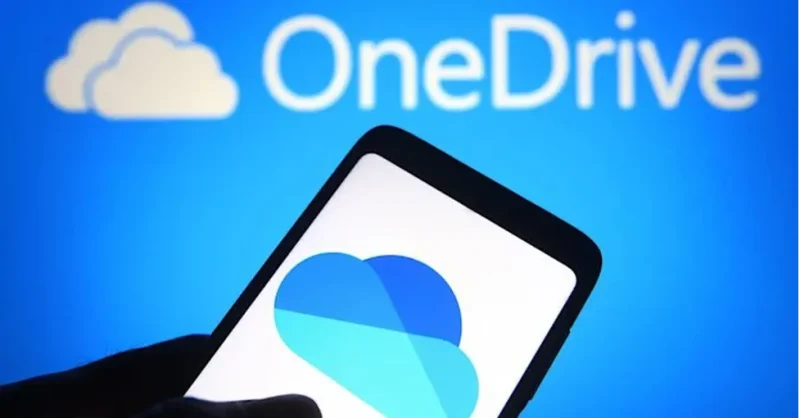
Khi chuyển dữ liệu từ OneDrive sang OneDrive khác, yếu tố bảo mật luôn là điều cần được ưu tiên hàng đầu. Dưới đây là những lưu ý quan trọng giúp bạn bảo vệ tuyệt đối thông tin cá nhân và dữ liệu trong suốt quá trình di chuyển.
Khi chuyển dữ liệu từ OneDrive sang OneDrive khác, bạn cũng cần đảm bảo tính bảo mật tuyệt đối. Dưới đây là vài những lưu ý quan trọng mà bạn nên tham khảo:
- Không chia sẻ quyền “Can edit” nếu không cần thiết.
- Đăng xuất toàn bộ tài khoản sau khi hoàn tất.
- Không dùng công cụ bên thứ ba không rõ nguồn gốc.
- Mã hóa một số những dữ liệu nhạy cảm trước khi tải lên.
- Sử dụng xác thực hai lớp cho cả hai tài khoản.
>> Xem thêm: Lỗi OneDrive Không Đồng Bộ: Nguyên Nhân & Cách Khắc Phục
Kết luận
Việc chuyển dữ liệu từ OneDrive sang OneDrive khác không còn là vấn đề phức tạp nếu bạn biết áp dụng đúng phương pháp. Tùy theo nhu cầu — từ cá nhân, doanh nghiệp, hay dự án nhóm — bạn có thể lựa chọn giữa chia sẻ trực tiếp, tải về, dùng phần mềm thứ ba hoặc tự động hóa bằng Power Automate.
Nếu bạn đang sử dụng Microsoft 365 bản quyền, hãy tận dụng lợi thế đồng bộ giữa OneDrive, Excel, và Teams để quản lý file hiệu quả hơn. Nếu chưa có Microsoft 365 bản quyền thì bạn có thể tham khảo thêm tại MHG ở đường dẫn này.
Nếu bạn còn bất cứ thắc mắc nào cần được chúng tôi hỗ trợ giải đáp, vui lòng liên hệ ngay đến MHG qua Hotline 024.9999.7777 để được tư vấn chi tiết.